Bui Kieu My
Well-known member
Tháng 1.2007, khi cố CEO Apple Steve Jobs giới thiệu chiếc iPhone đầu tiên với màn hình hoàn toàn cảm ứng, không có bàn phím vật lý, CEO Microsoft lúc đó là Steve Ballmer đã 'cười nhạo' thiết kế này, cho rằng không phù hợp với người dùng doanh nghiệp vì không có bàn phím. Nhưng cuối cùng, Steve Ballmer lẫn hai cựu CEO RIM là Jim Balsillie và Mike Lazaridis trả giá bằng cả công ty chỉ vì chung quan điểm đánh giá thấp đối thủ.
Bàn phím đầy đủ QWERTY ảo đã thay thế gần như toàn bộ phím vật lý trong thế giới smartphone hiện đại và ngày càng được cải thiện để cho tốc độ gõ tối ưu cũng như độ chính xác cao hơn. Quay trở lại với bàn phím ảo của iPhone, trải qua thời gian dài phát triển có rất ít thay đổi nhưng thường ẩn chứa những mẹo nhỏ thú vị giúp người dùng gõ nhanh và dễ hơn.
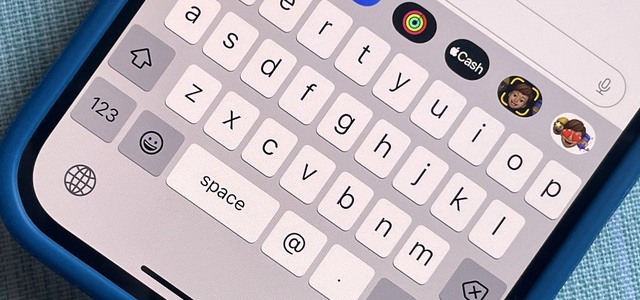
Bàn phím ảo của iPhone được trang bị khá nhiều tính năng hữu ích mà không cần dùng thêm tiện ích ngoài
Chụp màn hình
Trên mạng xã hội Reddit, nhiều người dùng chia sẻ nhau mẹo gõ phím số nhanh hơn trên bàn phím iPhone. Thông thường, để gõ chữ số hay ký tự đặc biệt, người dùng cần nhấn vào phím 123 ở góc màn hình, sau khi thực hiện xong thì nhấn lại một lần nữa để bàn phím chuyển về ký tự chữ thông thường.
Thay bằng việc thao tác quá nhiều như trên, hãy dùng một ngón tay giữ vào phím 123, ngón khác gõ số/ký tự cần rồi thả tay đang giữ, giao diện bàn phím sẽ tự động trở về ký tự QWERTY để tiếp tục đoạn văn bản. Cách làm này sẽ tiết kiệm được tương đối thời gian vì giảm thao tác trên màn hình.
Để gõ nhanh các cụm từ gồm nhiều ký tự hay chữ thường xuyên sử dụng, người dùng sẽ cần đến tính năng Thay thế văn bản (Text Replacement) trong phần Cài đặt (Settings) > Cài đặt chung (General) > Bàn phím (Keyboard) > Thay thế văn bản (Text Replacement). Tại đây có sẵn một số gợi ý từ Apple và chủ máy tùy ý thay đổi theo thói quen, hoặc thêm mới bằng cách nhấn vào dấu "+" ở góc trên bên phải.
Người dùng có thể cài sẵn một số ký tự nhanh để thay thế cho cả cụm từ, số điện thoại, địa chỉ... hoặc bất kể thứ gì thường phải viết. Ví dụ, có thể gán @@ cho địa chỉ email cá nhân để mỗi lần phải điền thông tin này, thay vì gõ email đầy đủ thì người dùng chỉ cần viết @@ sau đó nhấn dấu cách, hệ thống sẽ tự động thay thế nội dung. Hay "sdt" thay cho số điện thoại cá nhân gồm 10 chữ số...
Trường hợp cần chỉnh sửa nhanh lỗi viết sai trong một đoạn nội dung ở khung soạn thảo văn bản nhưng thao tác chạm màn hình không chính xác, người dùng có thể nhấn giữ phím cách để điều khiển con trỏ di chuyển trong toàn bộ văn bản. Trong quá trình điều khiển không được rời tay khỏi màn hình máy mà chỉ cần lăn nhẹ vị trí để con trỏ di chuyển tới nơi cần xóa lỗi sai.
Bàn phím đầy đủ QWERTY ảo đã thay thế gần như toàn bộ phím vật lý trong thế giới smartphone hiện đại và ngày càng được cải thiện để cho tốc độ gõ tối ưu cũng như độ chính xác cao hơn. Quay trở lại với bàn phím ảo của iPhone, trải qua thời gian dài phát triển có rất ít thay đổi nhưng thường ẩn chứa những mẹo nhỏ thú vị giúp người dùng gõ nhanh và dễ hơn.
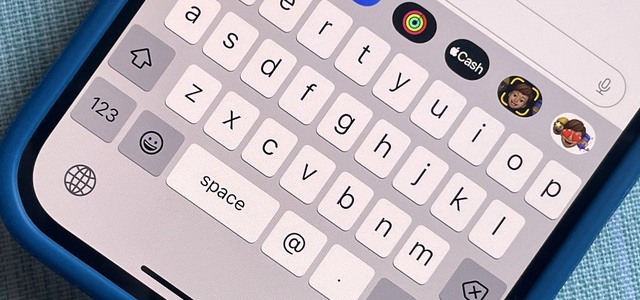
Bàn phím ảo của iPhone được trang bị khá nhiều tính năng hữu ích mà không cần dùng thêm tiện ích ngoài
Chụp màn hình
Trên mạng xã hội Reddit, nhiều người dùng chia sẻ nhau mẹo gõ phím số nhanh hơn trên bàn phím iPhone. Thông thường, để gõ chữ số hay ký tự đặc biệt, người dùng cần nhấn vào phím 123 ở góc màn hình, sau khi thực hiện xong thì nhấn lại một lần nữa để bàn phím chuyển về ký tự chữ thông thường.
Thay bằng việc thao tác quá nhiều như trên, hãy dùng một ngón tay giữ vào phím 123, ngón khác gõ số/ký tự cần rồi thả tay đang giữ, giao diện bàn phím sẽ tự động trở về ký tự QWERTY để tiếp tục đoạn văn bản. Cách làm này sẽ tiết kiệm được tương đối thời gian vì giảm thao tác trên màn hình.
Để gõ nhanh các cụm từ gồm nhiều ký tự hay chữ thường xuyên sử dụng, người dùng sẽ cần đến tính năng Thay thế văn bản (Text Replacement) trong phần Cài đặt (Settings) > Cài đặt chung (General) > Bàn phím (Keyboard) > Thay thế văn bản (Text Replacement). Tại đây có sẵn một số gợi ý từ Apple và chủ máy tùy ý thay đổi theo thói quen, hoặc thêm mới bằng cách nhấn vào dấu "+" ở góc trên bên phải.
Người dùng có thể cài sẵn một số ký tự nhanh để thay thế cho cả cụm từ, số điện thoại, địa chỉ... hoặc bất kể thứ gì thường phải viết. Ví dụ, có thể gán @@ cho địa chỉ email cá nhân để mỗi lần phải điền thông tin này, thay vì gõ email đầy đủ thì người dùng chỉ cần viết @@ sau đó nhấn dấu cách, hệ thống sẽ tự động thay thế nội dung. Hay "sdt" thay cho số điện thoại cá nhân gồm 10 chữ số...
Trường hợp cần chỉnh sửa nhanh lỗi viết sai trong một đoạn nội dung ở khung soạn thảo văn bản nhưng thao tác chạm màn hình không chính xác, người dùng có thể nhấn giữ phím cách để điều khiển con trỏ di chuyển trong toàn bộ văn bản. Trong quá trình điều khiển không được rời tay khỏi màn hình máy mà chỉ cần lăn nhẹ vị trí để con trỏ di chuyển tới nơi cần xóa lỗi sai.
